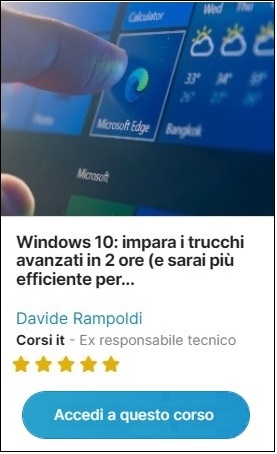Come attivare le funzionalità nascoste di Windows 10
Spesso e volentieri per modificare qualcosa in Windows è necessario districarsi in ambiti sconosciuti del sistema. GodMode risolve il problema.
di Antonio Lamorgese
Spesso e volentieri per modificare o impostare qualunque cosa in Windows è necessario districarsi tra i vari menù, sottomenù e wizard, presenti nel sistema, prima di poter raggiungere, la voce del pannello di controllo, indispensabile per poter variare o impostare una determinata caratteristica del sistema operativo. La soluzione a tutto questo è il ricorso alle funzionalità nascoste di windows: la modalità GodMode è un esempio.
Indice del Post...
Perché è stato progettato il GodMode
La modalità “nascosta”, GodMode, è nata per facilitare la ricerca e il raggruppamento di tutte le app necessarie per impostare determinate funzionalità del sistema operativo. Inoltre, adesso, attraverso la casella di ricerca del GodMode, è possibile ricercare velocemente un’applet, visto che, sono raggruppate tutte per categoria di appartenenza. Questa guida, è attendibile per tutti i sistemi operativi windows che vanno da Vista a windows 10. Pertanto, prima di applicare tale procedura è necessario risalire alla versione del sistema operativo installato. (quale versione di windows è installata nel computer).
Come attivare il GodMode di windows
L’attivazione del GodMode è semplicissima, basta creare una nuova cartella sul desktop e rinominarla in questo modo: God Mode.{ED7BA470-8E54-465E-825C-99712043E01C}
Il codice alfanumerico sopra riportato, sta ad indicare il famoso CLSID Infine premiamo il tasto invio del computer per confermare l’operazione.
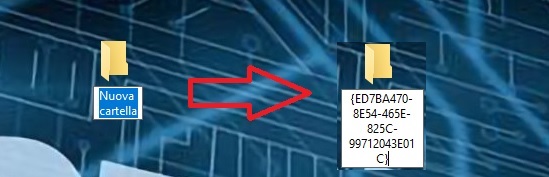
A questo punto l’icona della cartella cambierà, ed assumerà la stessa icona raffigurante il pannello di controllo di windows. Se l’icona non assume tale aspetto, significa che non abbiamo rinominato correttamente la nuova cartella creata precedentemente sul desktop.
Adesso fai doppio click, con il pulsante sinistro del mouse, sulla cartella appena rinominata, per visualizzare tutti gli strumenti di gestione di windows.
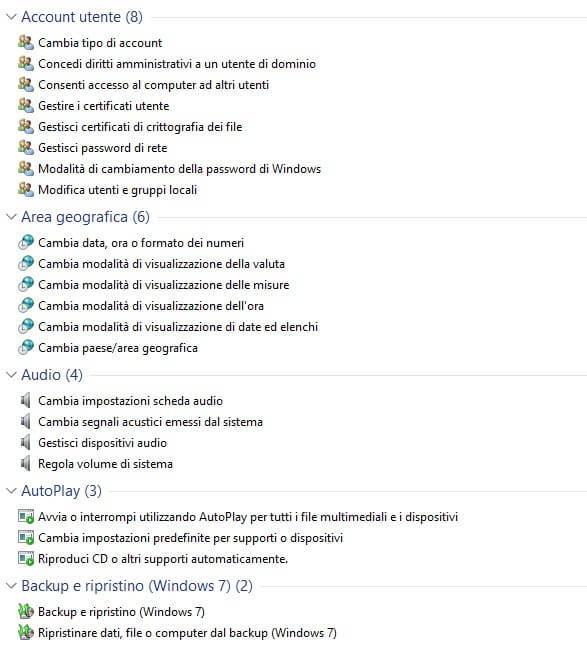
Cos’è il codice CLSID?
Il codice CLSID non è altro che un codice a 128 bit, formato da 32 caratteri alfanumerici, utilizzato dai sistemi operativi Microsoft Windows, che ti permette di creare dei collegamenti rapidi, sul desktop, a delle funzionalità di sistema.
Lista CLSID più utilizzati
Qui di seguito ti elenco una lista di CLSID utili per ogni tipo di esigenza. Quindi, crea una nuova cartella sul desktop, rinominala con il CLSID desiderato e sostituisci al posto del termine “Nome_qualsiasi” un alias di tua scelta. Vedrai che, l’icona raffigurante la cartella, assumerà l’aspetto della funzione associata in elenco.
Account Utente: Nome_qualsiasi.{60632754-c523-4b62-b45c-4172da012619}
Audio: Nome_qualsiasi.{F2DDFC82-8F12-4CDD-B7DC-D4FE1425AA4D}
Backup e Ripristino: Nome_qualsiasi.{B98A2BEA-7D42-4558-8BD1-832F41BAC6FD}
Caratteri: Nome_qualsiasi.{93412589-74D4-4E4E-AD0E-E0CB621440FD}
AutoPlay: Nome_qualsiasi.{9C60DE1E-E5FC-40f4-A487-460851A8D915}
Barra Applicazioni: Nome_qualsiasi.{0DF44EAA-FF21-4412-828E-260A8728E7F1}
Centro Operativo: Nome_qualsiasi.{BB64F8A7-BEE7-4E1A-AB8D-7D8273F7FDB6}
Centro Accessibilità: Nome_qualsiasi.{D555645E-D4F8-4c29-A827-D93C859C4F2A}
Connessione Remote: Nome_qualsiasi.{241D7C96-F8BF-4F85-B01F-E2B043341A4B}
Centro Connessioni di Rete e Condivisioni: Nome_qualsiasi.{8E908FC9-BECC-40f6-915B-F4CA0E70D03D}
Risorse di rete: Nome_qualsiasi.{208d2c60-3aea-1069-a2d7-08002b30309d}
Controllo Genitori: Nome_qualsiasi.{96AE8D84-A250-4520-95A5-A47A7E3C548B}
Centro Sincronizzazione: Nome_qualsiasi.{9C73F5E5-7AE7-4E32-A8E8-8D23B85255BF}
Data e Ora: Nome_qualsiasi.{E2E7934B-DCE5-43C4-9576-7FE4F75E7480}
Crittografia: Nome_qualsiasi.{D9EF8727-CAC2-4e60-809E-86F80A666C91}
Gruppo Home: Nome_qualsiasi.{67CA7650-96E6-4FDD-BB43-A8E774F73A57}
Gadget: Nome_qualsiasi.{37efd44d-ef8d-41b1-940d-96973a50e9e0}
Dispositivi e Stampanti: Nome_qualsiasi.{A8A91A66-3A7D-4424-8D24-04E180695C7A}
Icone Area di Notifica: Nome_qualsiasi.{05d7b0f4-2121-4eff-bf6b-ed3f69b894d9}
Gestione Colori: Nome_qualsiasi.{B2C761C6-29BC-4f19-9251-E6195265BAF1}
Gestione Credenziali: Nome_qualsiasi.{1206F5F1-0569-412C-8FEC-3204630DFB70}
Opzioni Cartella: Nome_qualsiasi. {6DFD7C5C-2451-11d3-A299-00C04F8EF6AF}
Mouse: Nome_qualsiasi.{6C8EEC18-8D75-41B2-A177-8831D59D2D50}
Personalizzazione: Nome_qualsiasi.{ED834ED6-4B5A-4bfe-8F11-A626DCB6A921}
Opzioni Preliminari: Nome_qualsiasi.{CB1B7F8C-C50A-4176-B604-9E24DEE8D4D1}
Opzioni Risparmio Energia: Nome_qualsiasi.{025A5937-A6BE-4686-A844-36FE4BEC8B6D}
Paese e Lingua: Nome_qualsiasi.{62D8ED13-C9D0-4CE8-A914-47DD628FB1B0}
Opzioni Indicizzazione: Nome_qualsiasi.{87D66A43-7B11-4A28-9811-C86EE395ACF7}
Programmi e Funzionalità: Nome_qualsiasi.{7b81be6a-ce2b-4676-a29e-eb907a5126c5}
Centro di Ripristino: Nome_qualsiasi.{9FE63AFD-59CF-4419-9775-ABCC3849F861}
Programmi Predefiniti: Nome_qualsiasi.{17cd9488-1228-4b2f-88ce-4298e93e0966}
Schermo: Nome_qualsiasi.{C555438B-3C23-4769-A71F-B6D3D9B6053A}
Risoluzione dei Problemi: Nome_qualsiasi.{C58C4893-3BE0-4B45-ABB5-A63E4B8C8651}
Strumenti di Amministrazione: Nome_qualsiasi.{D20EA4E1-3957-11d2-A40B-0C5020524153}
Sensore di Posizione: Nome_qualsiasi.{E9950154-C418-419e-A90A-20C5287AE24B}
Strumenti per le Prestazioni: Nome_qualsiasi.{78F3955E-3B90-4184-BD14-5397C15F1EFC}
Sistema: Nome_qualsiasi.{BB06C0E4-D293-4f75-8A90-CB05B6477EEE}
Tastiera: Nome_qualsiasi.{725BE8F7-668E-4C7B-8F90-46BDB0936430}
Windows Update: Nome_qualsiasi.{36eef7db-88ad-4e81-ad49-0e313f0c35f8}
Telefono e Modem: Nome_qualsiasi.{40419485-C444-4567-851A-2DD7BFA1684D}
Windows Firewall: Nome_qualsiasi.{4026492F-2F69-46B8-B9BF-5654FC07E423}
Windows Defender: Nome_qualsiasi.{D8559EB9-20C0-410E-BEDA-7ED416AECC2A}
Stampanti e fax: Nome_qualsiasi.{2227A280-3AEA-1069-A2DE-08002B30309D}
Operazioni pianificate: Nome_qualsiasi.{D6277990-4C6A-11CF-8D87-00AA0060F5BF}
Leggi anche: Velocizzare Windows 10 con due comandi sconosciuti
Desideri acquisire nuove competenze?

l'opportunità di acquisire nuove competenze e di
migliorare il tuo curriculum professionale.
Clicca qui per seguire le prime lezioni gratuite online